国旅手游网提供好玩的手机游戏和手机必备软件下载,每天推荐精品安卓手游和最新应用软件app,并整理了热门游戏攻略、软件教程、资讯等内容。欢迎收藏
网友软刺提问:ppt怎么设置多个动画一起出来
你知道PPT文件如何添加多个动画吗?下面小编带来了PPT添加多个动画的方法。希望阅读过后对你有所启发。
1、选择操作栏“动画”栏:
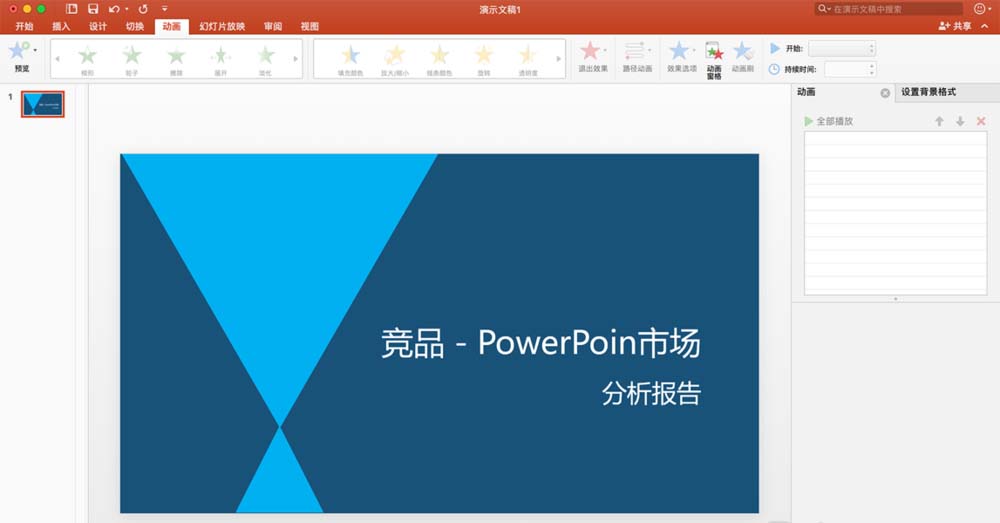
2、鼠标点击图形中某个图形,然后选择动画效果下面的样式,选好样式后,图形左上角会出现动画的数量,同时也会在右边的“动画栏”里面显示(如:右边动画栏不出现,随便添加个动画就会出现此栏):
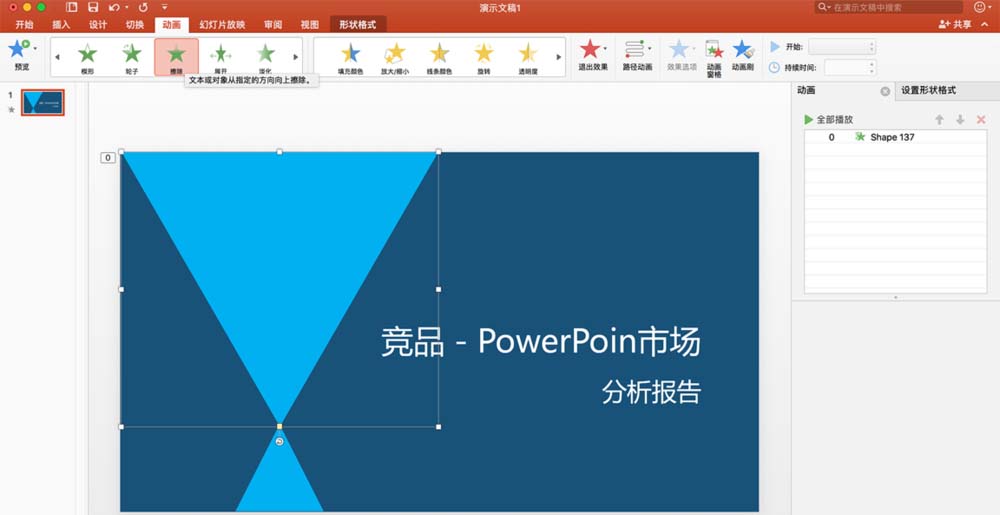
3、再次点击刚才已添加动画的图形,进行多次添加动画,注意右边“动画栏”里面没有选中的图层,如有则修改图层样式及参数:
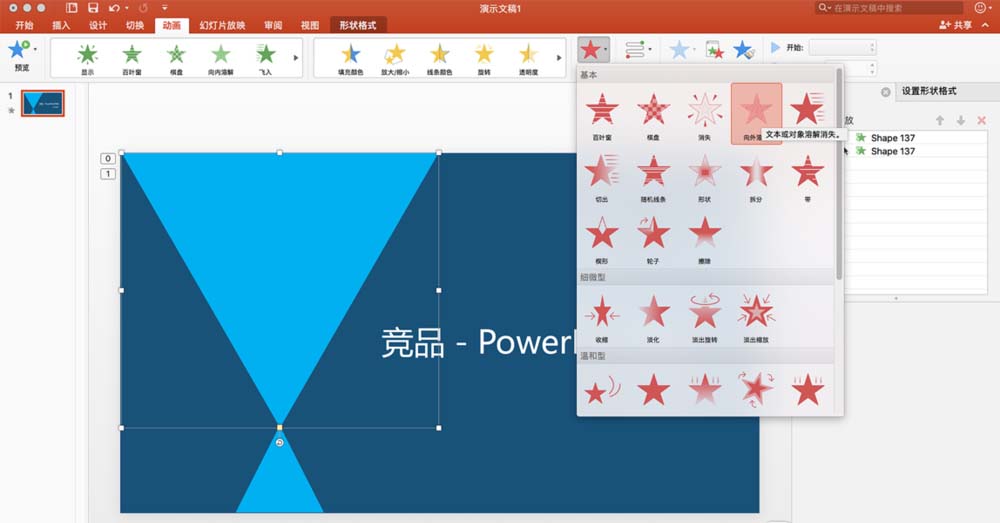
4、选中图形左上角数量或右边“动画栏”里面的图层,可以修改动画展示样式及参数(如:有些数量会重叠,单个动画,最好用图层):
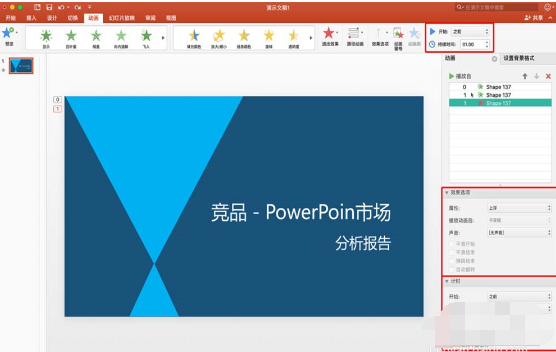
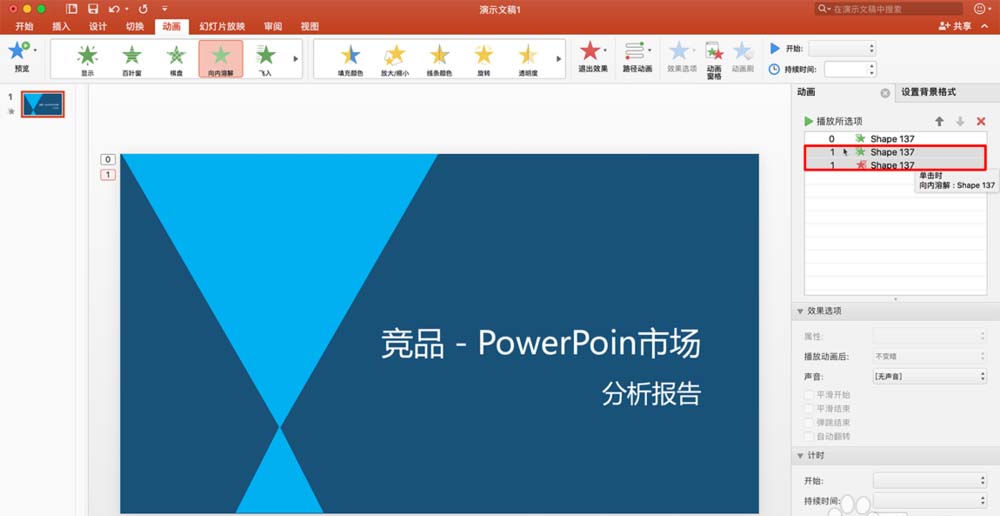
5、设置完样式及参数后,可以点击右下方的预览进行全屏预览效果。此次做动画效果已完成~~~
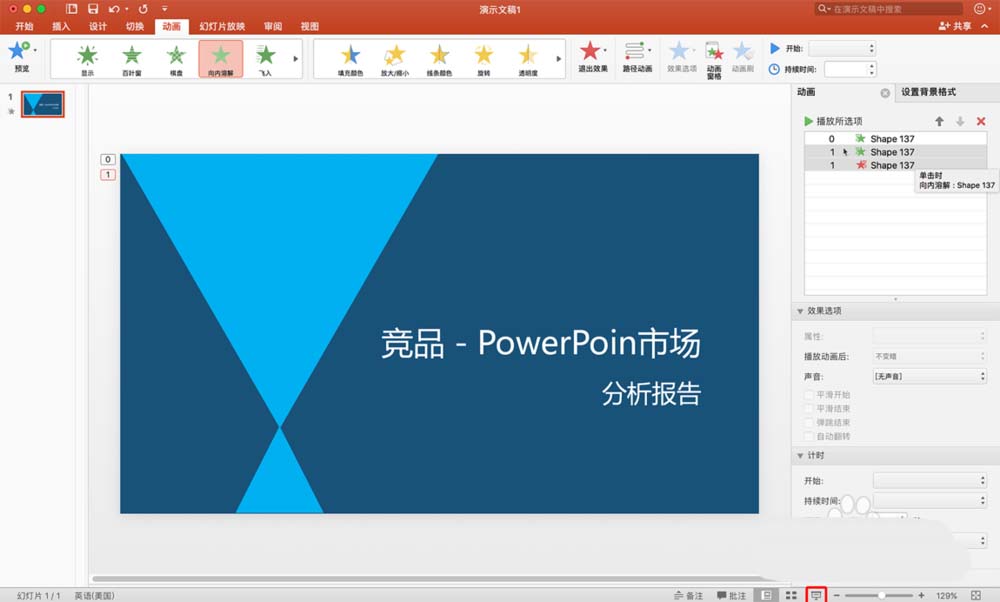
以上就是PPT添加多个动画的方法,希望可以帮助到大家。
关于《PPT文件如何添加多个动画?PPT添加多个动画的方法》相关问题的解答琉羽小编就为大家介绍到这里了。如需了解其他软件使用问题,请持续关注国旅手游网软件教程栏目。
版权声明:本文内容由互联网用户自发贡献,该文观点仅代表作者本人。本站仅提供信息存储空间服务,不拥有所有权,不承担相关法律责任。如果发现本站有涉嫌抄袭侵权/违法违规的内容,欢迎发送邮件至【1047436850@qq.com】举报,并提供相关证据及涉嫌侵权链接,一经查实,本站将在14个工作日内删除涉嫌侵权内容。
本文标题:【ppt中如何添加多个动画[ppt如何添加多个动效]】
本文链接:http://www.citshb.com/class252661.html
